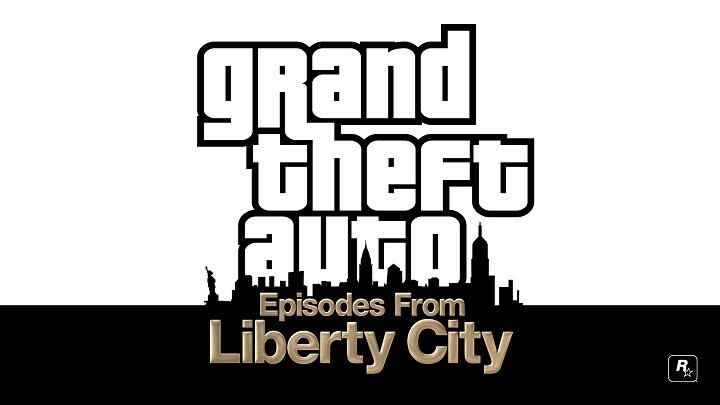- Bazı Windows 10 kullanıcıları, belirli uygulamaları yüklemeye çalışırken Windows can't find the windir system32 systempropertiesadvanced.exe mesajını aldıklarını bildirdi.
- Bu sorunu çözmek için Windows'u Güvenli Modda başlatmanız gerekir.
- Sisteminizin temiz olduğundan emin olmak için tam bir sistem taraması yapmanızı öneririz.
- Sistem Geri Yükleme yardımcı olabilir, bu nedenle daha fazla ayrıntı için aşağıdaki adımlara göz atın.

XİNDİRME DOSYASINI TIKLAYARAK KURULUM
Bu yazılım, sürücülerinizi çalışır durumda tutar, böylece sizi yaygın bilgisayar hatalarından ve donanım arızalarından korur. Tüm sürücülerinizi şimdi 3 kolay adımda kontrol edin:
- DriverFix'i İndirin (doğrulanmış indirme dosyası).
- Tıklamak Taramayı Başlat tüm sorunlu sürücüleri bulmak için.
- Tıklamak Sürücüleri güncelle yeni sürümler almak ve sistem arızalarını önlemek için.
- DriverFix tarafından indirildi 0 bu ay okuyucular
Windows windir system32 systempropertiesadvanced.exe dosyasını bulamıyor
hata mesajı, Windows'un herhangi bir sürümünde görünebilir ve çeşitli sorunlara neden olabilir. Ancak, bu sorunu çözmenin bir yolu var ve bu makalede size bunu nasıl yapacağınızı göstereceğiz.Windows windir system32 systempropertiesadvanced.exe iletisini bulamıyor sorunlu olabilir ve sorunlardan bahsetmişken, kullanıcılar bazı benzer sorunlar bildirdiler:
- Windows, windir system32 rundll32.exe, isteğe bağlı özellikler.exe, msdt.exe, slui.exe, mmc.exe dosyalarını bulamıyor – Bazen System32 dizininde başka dosyalar eksik olabilir, ancak çözümlerimizden birini kullanarak sorunu çözebilmelisiniz.
- Gelişmiş sistem ayarları Windows 7 çalışmıyor – Bu sorun, Widows'un hemen hemen tüm sürümlerinde görünebilir, ancak kullandığınız Windows sürümünden bağımsız olarak çözümlerimizin çoğunu uygulayabilmelisiniz.
Windows windir system32 systempropertiesadvanced.exe hatasını bulamıyor, nasıl düzeltilir?
- Güvenli Modu Kullan
- Antivirüsünüzü kontrol edin
- PATH değişkenini kontrol edin
- Windows Gezgini'ni yeniden başlatın
- Kayıt Defteri Düzenleyicisini Kullanın
- Sistem Geri Yükleme Gerçekleştirin
- Yerinde yükseltme gerçekleştirme
1. Çözüm - Güvenli Modu Kullanın
Bazen Windows windir system32 systempropertiesadvanced.exe dosyasını bulamıyor belirli uygulamaları yüklemeye çalışırken veya yalnızca günlük görevleri gerçekleştirmeye çalışırken hata mesajı görünebilir. Ancak, birkaç kullanıcı bu hatanın görünmediğini bildirdi. Güvenli mod.
Güvenli Mod, varsayılan ayarlar ve sürücülerle çalıştığı için sorun giderme için harikadır, bu nedenle bu sorunu yaşamaya devam ederseniz Güvenli Mod'a girerek sorunu giderebilirsiniz. Bunu yapmak için şu adımları izleyin:
- Basmak Windows Tuşu + Ben açmak için Ayarlar uygulaması. Gitmek Güncelleme ve Güvenlik bölüm.

- Seçmek İyileşmek soldaki menüden. Sağ bölmede, Şimdi yeniden başlat düğme.

- Bir seçenekler listesi görünmelidir. Şu yöne rotayı ayarla Sorun giderme > Gelişmiş seçenekler > Başlangıç Ayarları.
- Tıkla Tekrar başlat PC'nizi yeniden başlatmak için düğmesine basın.
- Şimdi bir seçenekler listesi göreceksiniz. İstenen Güvenli Mod sürümünü seçmek için uygun tuşa basın.
Güvenli Moda girdikten sonra, sorunun hala görünüp görünmediğini kontrol edin. Sorun hala devam ediyorsa, düzeltmek için Güvenli Modu kullanabilirsiniz.
- AYRICA OKUYUN: Windows wuapp.exe'yi bulamazsa ne yapılmalı?
2. Çözüm – Antivirüsünüzü kontrol edin
Kullanıcılara göre, bazen Windows windir system32 systempropertiesadvanced.exe dosyasını bulamıyor kötü amaçlı yazılım bulaşması nedeniyle hata görünebilir. Bu nedenle, sisteminizde tam bir tarama yapmanız önerilir.
Sisteminizin kötü amaçlı yazılımlardan temizlendiğinden emin olduktan sonra, antivirüsünüzü kontrol etmeniz gerekir. Virüsten koruma programınız çok önemli bir bileşen olmasına rağmen, bazen Windows'u etkileyebilir ve bu da buna ve diğer birçok soruna yol açabilir.
Bu sorunu çözmek için, kullanıcılar belirli virüsten koruma özelliklerini geçici olarak devre dışı bırakmalarını ve bunun yardımcı olup olmadığını kontrol etmelerini önermektedir. Bazı durumlarda, antivirüsünüzü tamamen devre dışı bırakmanız bile gerekebilir. Bu işe yaramazsa, bir sonraki adımınız virüsten koruma yazılımınızı kaldırmak olacaktır. Üçüncü taraf antivirüsünüzü kaldırsanız bile, Windows Defender sisteminizi güvende tutacaktır, yani endişelenmenize gerek yok.
Virüsten koruma yazılımınızı kaldırdığınızda sorun ortadan kalkarsa, farklı bir virüsten koruma çözümüne geçmeyi düşünmelisiniz. Piyasada birçok harika antivirüs var, ancak sisteminize müdahale etmeyecek maksimum koruma istiyorsanız, ESET sizin için mükemmel bir antivirüs olabilir.
⇒ ESET Antivirus'ü edinin
3. Çözüm - PATH değişkenini kontrol edin
Kullanıcılara göre, Windows windir system32 systempropertiesadvanced.exe dosyasını bulamıyor PATH ortam değişkeniniz değiştirilirse mesaj oluşabilir. Bu, çeşitli nedenlerle ortaya çıkabilir, ancak bu sorunu manuel olarak düzeltebilir ve PATH değişkenini kendiniz değiştirebilirsiniz. Bunu yapmak için şu adımları izleyin:
- Basmak Windows Tuşu + S ve gir gelişmiş. Seçmek Gelişmiş sistem ayarlarını görüntüleyin sonuç listesinden. Bu işe yaramazsa, şu adrese gidin: C:\Windows\Sistem 32 dizin ve çalıştır systempropertiesadvanced.exe.

- Ne zaman Sistem özellikleri penceresi açılır, tıklayın Ortam Değişkenleri düğme.

- Şimdi çift tıklayın Yol değerini görmek için değişken.

- Yinelenen değerleri kaldırın ve tıklayın TAMAM değişiklikleri kaydetmek için.

- sende başka var Yol değişkeni, bu nedenle yinelenen girişleri de ondan kaldırmalısınız.
Görünüşe göre bu sorun, Path değişkeninin çok uzun olması nedeniyle oluşuyor, ancak yinelenen girişleri kaldırarak sorunun çözülmesi gerekiyor. Güvenli tarafta olmak için, her zaman iyi bir fikirdir. Sistem Geri Yükleme noktası oluştur herhangi bir ciddi sistem değişikliği yapmadan önce.
Uzman ipucu:
SPONSORLU
Özellikle bozuk depolar veya eksik Windows dosyaları söz konusu olduğunda, bazı bilgisayar sorunlarının üstesinden gelmek zordur. Bir hatayı düzeltmekte sorun yaşıyorsanız, sisteminiz kısmen bozuk olabilir.
Makinenizi tarayacak ve hatanın ne olduğunu belirleyecek bir araç olan Restoro'yu kurmanızı öneririz.
buraya tıklayın indirmek ve onarmaya başlamak için.
Birkaç kullanıcı, SQL Server 2012'nin girişlerini Path değişkenine ekleyerek bu sorunun ortaya çıkmasına neden olduğunu bildirdi, ancak bu değerleri kaldırdıktan sonra sorun çözüldü.
4. Çözüm - Windows Gezgini'ni yeniden başlatın
Bazen Windows windir system32 systempropertiesadvanced.exe dosyasını bulamıyor Windows Gezgini'ndeki aksaklıklar nedeniyle hata oluşabilir. Bu sorunu geçici olarak çözmenin bir yolu, Windows Gezgini'ni yeniden başlatmaktır. Aşağıdaki adımları izleyerek bunu kolayca yapabilirsiniz:
- Açık Görev Yöneticisi. tuşuna basarak bunu hızlı bir şekilde yapabilirsiniz. Ctrl + Shift + Esc.
- Ne zaman Görev Yöneticisi açılır, bulun Windows Gezgini işlem listesinde, sağ tıklayın ve seçin Tekrar başlat menüden.

Görev Yöneticisi yeniden başlatıldıktan sonra, sorunun hala orada olup olmadığını kontrol edin. Kullanıcılara göre, bu sadece geçici bir çözümdür, bu nedenle sorunun bir süre sonra yeniden ortaya çıkması oldukça olasıdır.
5. Çözüm - Kayıt Defteri Düzenleyicisini Kullanın
Daha önceki çözümlerimizden birinde belirttiğimiz gibi, Windows windir system32 systempropertiesadvanced.exe dosyasını bulamıyor Yol değişkeniniz olabilir. Bu sorunu çözmek için, bu değeri değiştirmeniz ve gereksiz veya yinelenen değerleri kaldırmanız gerekir.
İsterseniz, bunu doğrudan yapabilirsiniz Kayıt düzenleyici şu adımları izleyerek:
- Basmak Windows Tuşu + R ve gir regedit. Şimdi basın Girmek veya tıklayın TAMAM.

- Ne zaman Kayıt düzenleyici açılır, şuraya gidin: HKEY_LOCAL_MACHINE\SYSTEM\CurrentControlSet\Control\Session Manager\Environment sol bölmede.
- sağ tıklayın Çevre tuşlayın ve seçin İhracat.

- Yedeklemenizin adını girin, bir kaydetme konumu seçin ve Kaydetmek düğme. Bir yedekleme oluşturduğunuzda, bir şeyler ters giderse kayıt defterinizi kolayca geri yükleyebilirsiniz. Bunu yapmak için, bu adımda oluşturduğunuz dosyayı çalıştırmanız yeterlidir; kayıt geri yüklenecektir.

- Şimdi çift tıklayın Yol içeriğini görmek için değişken.

- Valör tarihi alanını düzenleyin ve yinelenen veya gereksiz girişleri kaldırın. Değer oldukça uzun ve okunması zor olduğu için bu bir sorun olabilir, bu nedenle dikkatli olmanızı öneririz. ekstra dikkatli düzenlerken. İşiniz bittiğinde, TAMAM Değişiklikleri kaydetmek için düğmesine basın.

Bu değişiklikleri yaptıktan sonra sorun çözülmeli ve her şey yeniden çalışmaya başlayacaktır.
- Windows bulamıyor: Bu hatayı kesin olarak düzeltin [Tam Kılavuz]
- Çalışma Klasörü Eşitleme Hatası 0x8007017c Nasıl Onarılır
- Otomatik Pilot Hatası 0x81036502: 4 Adımda Nasıl Düzeltilir
- USB Sürücüsü Ayrılmamış Olarak mı Görünüyor? Düzeltmenin 2 Yolu
6. Çözüm - Sistem Geri Yükleme Gerçekleştirin
Bu sorun yakın zamanda ortaya çıkmaya başladıysa, yalnızca bir Sistem Geri Yükleme gerçekleştirerek sorunu çözebilirsiniz. Bilmiyorsanız, Sistem Geri Yükleme, son değişiklikleri geri almanıza ve sisteminizi geri yüklemenize olanak tanır.
Eğer alıyorsan WWindows windir system32 systempropertiesadvanced.exe dosyasını bulamıyor hata veriyorsa, aşağıdakileri yaparak sorunu çözebilirsiniz:
- Basmak Windows Tuşu + S ve gir sistem geri yükleme. Seçmek Bir geri yükleme noktası oluştur listeden.

- Şimdi yeni bir pencere görünecektir. Tıkla Sistem Geri Yükleme düğme.

- İçinde Sistem Geri Yükleme pencere tıklaması Sonraki.

- Kontrol etmek Daha fazla geri yükleme noktası göster varsa seçenek. İstediğiniz geri yükleme noktasını seçin ve tıklayın Sonraki.

- İşlemi tamamlamak için ekrandaki talimatları izleyin.
Sisteminizi geri yükledikten sonra, sorunun hala orada olup olmadığını kontrol edin.
7. Çözüm - Yerinde yükseltme gerçekleştirin
Diğer çözümler sorununuzu çözmediyse son seçeneğiniz yerinde yükseltme yapmak olacaktır. Temel olarak, yerinde yükseltme, tüm dosyalarınızı ve uygulamalarınızı korurken Windows 10'u yeniden yükler. Yerinde yükseltme gerçekleştirmek için aşağıdakileri yapmanız yeterlidir:
- İndirmek Medya Oluşturma Aracı ve çalıştırın.
- Ne zaman Medya Oluşturma Aracı başlar, seçin Bu bilgisayarı şimdi yükseltin.
- şimdi seç Güncellemeleri indirin ve yükleyin (önerilen) ve tıklayın Sonraki. Bu adımın zorunlu olmadığını, dolayısıyla isterseniz atlayabileceğinizi unutmayın.
- Ekrandaki talimatları izleyin. ulaştığınızda Yüklemeye hazır ekran, seç Neyi saklayacağınızı değiştirin seçenek.
- seçtiğinizden emin olun Kişisel dosyaları ve uygulamaları saklayın tüm dosyalarınızı ve uygulamalarınızı saklamak için seçenek.
- İşlemi tamamlamak için ekrandaki talimatları izleyin.
İşlem bittiğinde, Windows'un yeni bir sürümü kurulu olacak ve sorun tamamen çözülecektir. Sorun hala devam ediyorsa, bir Windows 10 sıfırlama sorunu çözmek için.
Windows windir system32 systempropertiesadvanced.exe dosyasını bulamıyor mesajı sorunlu olabilir, ancak bu makaledeki çözümleri kullanarak bu sorunu çözmeyi başardığınızı umuyoruz.